2025-11-26 14:24:39 • 손상된 파일 복구 • 검증된 솔루션
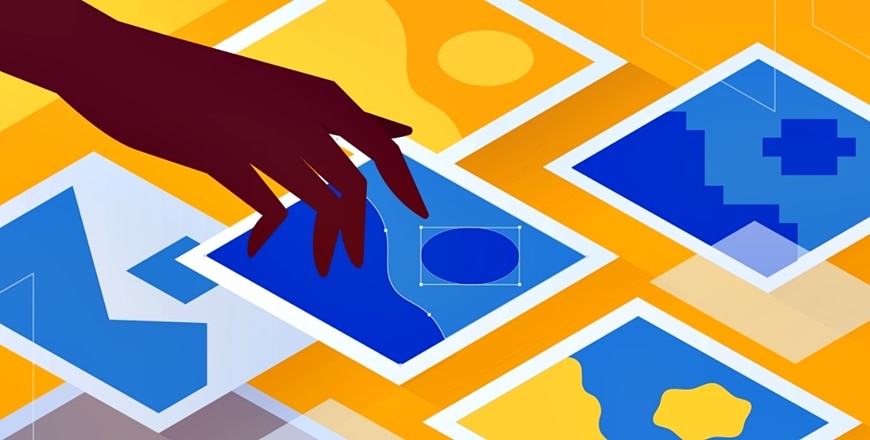
이미지 관련 작업을 하다 보면 파일 크기 제한 때문에 웹사이트에 업로드가 되지 않거나, 메일로 첨부할 수 없는 경우가 있습니다. 각각의 웹사이트마다 요구하는 이미지 형식, 크기 등 포맷이 다르기 때문에 업로드 시 정해진 규격에 맞춰야 하죠. 또 업무용 프로그램에 이미지를 삽입하는 경우 고화질 이미지를 넣게 되면 그 만큼 처리 시간이 길어지게 됩니다. 효율적으로 작업하려면 고화질 이미지를 압축해서 첨부하는 것이 좋습니다. 오늘은 가장 많이 사용하는 이미지 형식인 jpg 용량 줄이기 사이트 top 5를 추천해 드리겠습니다. 각각의 사이트마다 장, 단점이 다르기 때문에 나에게 필요한 사이트를 찾아서 사용하시면 됩니다.
‘compressjpeg’는 JPG, PNG, PDF 3종류 이미지 포맷을 압축할 수 있는 이미지 압축 사이트입니다. 이미지 탭이 별도로 존재하기 때문에 사용할 이미지 포맷을 선택하고, 이미지를 불러오거나 드래그 앤 드롭해서 불러올 수 있습니다. 한 번에 20개의 이미지를 압축할 수 있습니다.
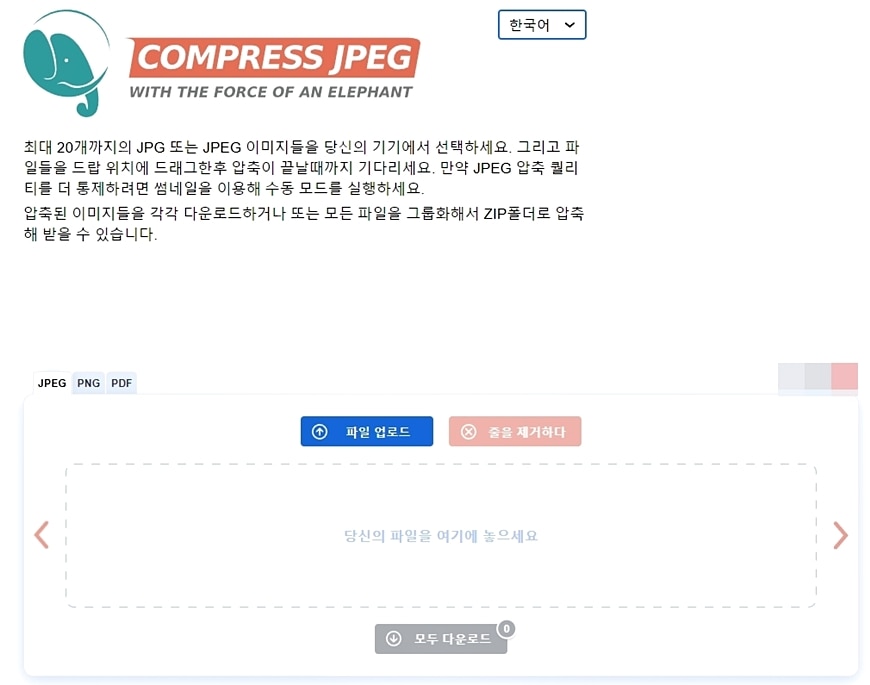
-장점
-단점
‘jpeg-optimizer’는 온라인에서 간단하게 JPG 용량 줄이기를 할 수 있는 웹사이트입니다. 외국 사이트이기 때문에 한국어를 지원하지 않지만 사용법이 간단해서 한국어 패치를 하지 않고 간단하게 사용할 수 있습니다. 사용법은 [파일 선택]을 클릭하여 변환할 이미지 파일을 불러오고, [Compress Image]인 압축률을 0~99로 설정하여 압축하면 됩니다.
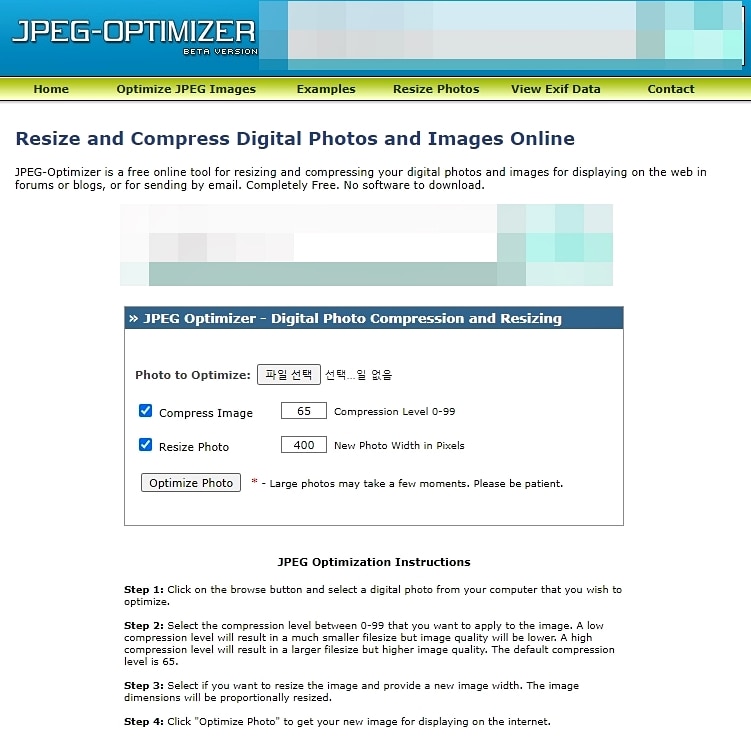
-장점
-단점
‘tinypng’는 드롭 박스에 JPG 파일을 간단하게 드롭해서 압축할 수 있는 사이트입니다. 사용법은 드롭 박스에 JPG, PNG, WEbp 이미지 파일을 드래그 앤 드롭해서 등록합니다. 한 번에 20개 이미지를 등록할 수 있으며, 개별 파일의 크기 제한은 5MB입니다. 그럼 자동으로 jpg 용량 줄이기가 진행도어 압축률과 줄어든 파일 크기를 보여줍니다. 압축된 파일은 다운로드를 클릭하여 저장할 수 있습니다.
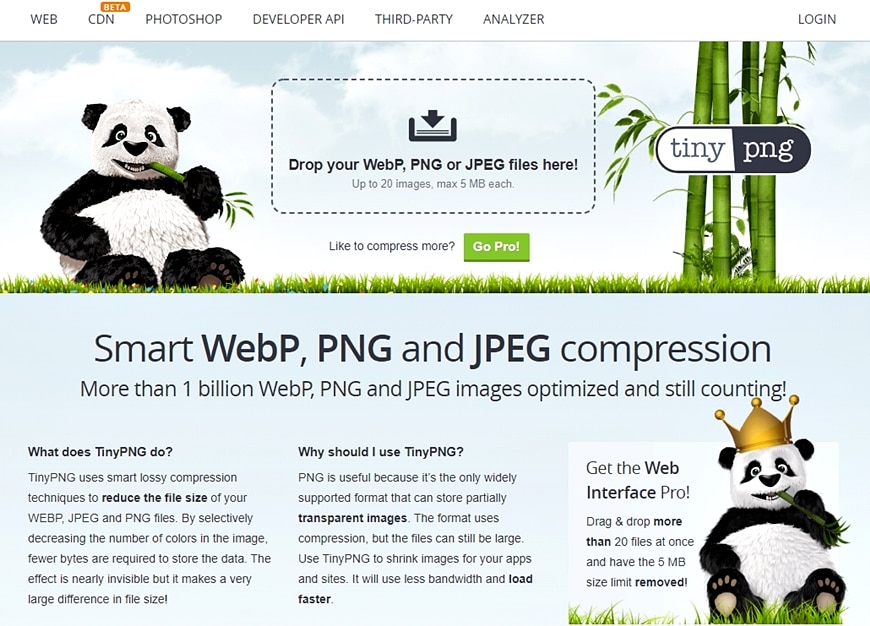
-장점
-단점
‘compressor.io’는 jpg 뿐만 아니라 png, gif, svg, webp 총 5가지 이미지 형식을 압축할 수 있는 사이트입니다. 사용법은 사이트에 접속하고 드롭 박스에 이미지 파일을 드래그 앤 드롭하여 추가하거나, [Select files]를 클릭하여 이미지 파일을 추가합니다. 그럼 압축률과 이미지 파일 크기를 확인하고 다운로드할 수 있습니다.
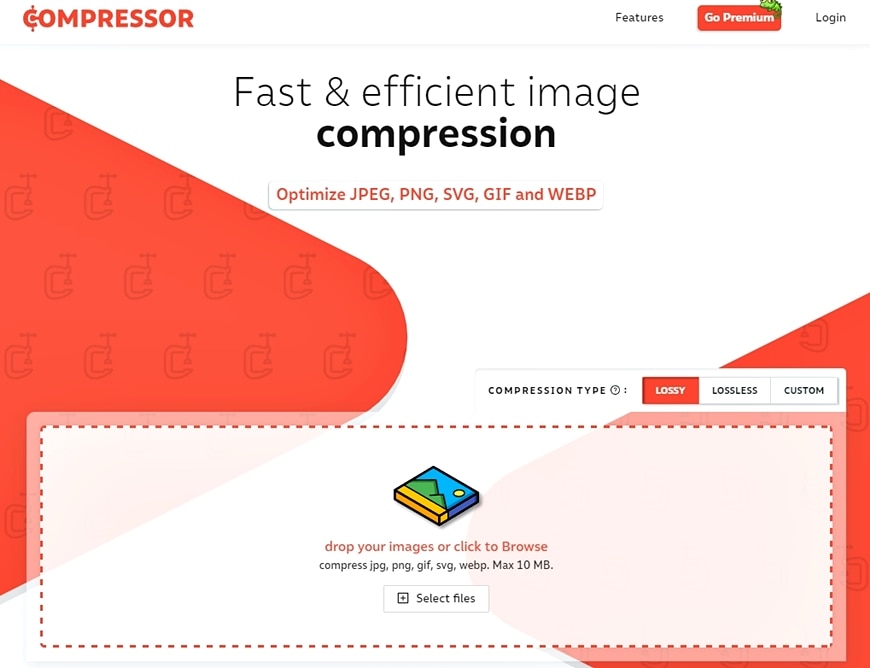
-장점
-단점
Iloveimg는 여러 개의 이미지 파일을 불러와서 한 번에 jpg 용량 줄이기를 할 수 있는 사이트입니다. 사용법은 사이트에 접속하고 [여러 이미지 선택]을 클릭하여 압축할 이미지 파일을 모두 추가합니다. 다음 추가된 이미지 파일을 확인하고 [여러 이미지 압축] 버튼을 누르면 자동으로 압축이 진행됩니다.
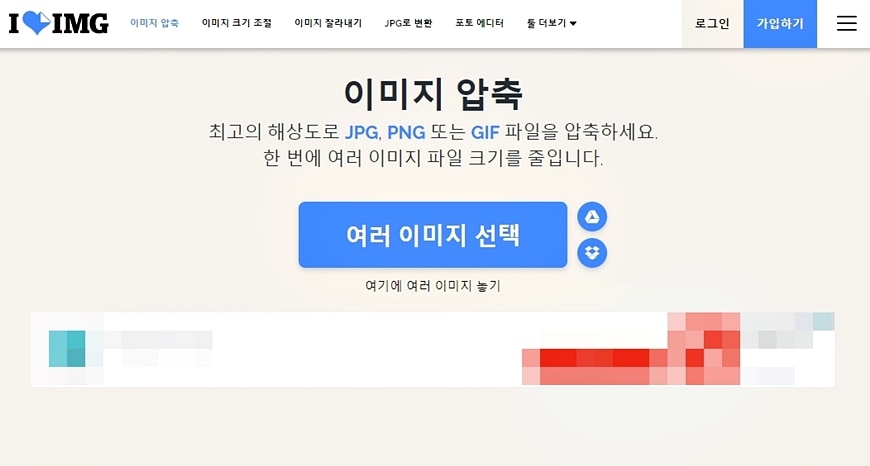
-장점
-단점
Jpg 용량 줄이기 사이트 등 이미지 압축 플랫폼을 사용하다 보면 간혹 압축 과정에서 이미지가 손상되는 경우가 있습니다. 이 경우 Wondershare Repairit을 사용하면 압축 과정에서 손상된 이미지를 원래대로 복구할 수 있습니다. 또 깨진 이미지나 열리지 않는 이미지도 오류를 수정하여 복구가 가능합니다.
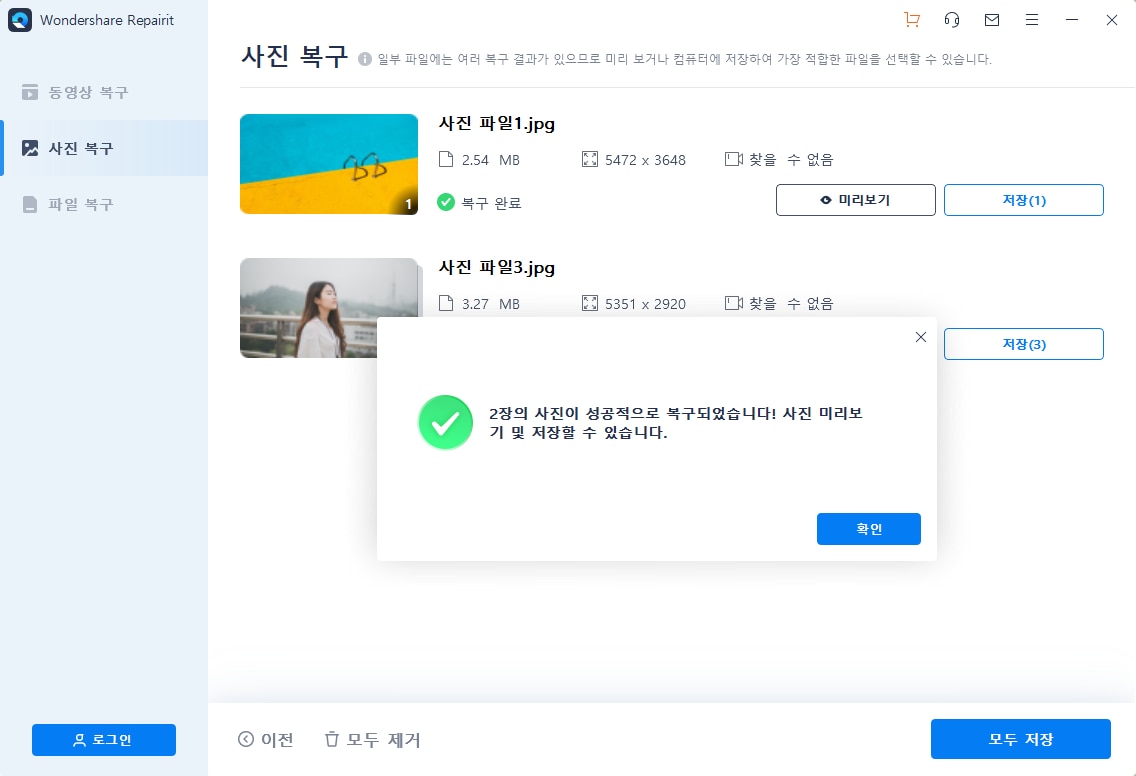
단계 1: Wondershare Repairit을 다운로드 후 실행합니다. 다음 좌측 메뉴에서 [사진 복구] 탭을 클릭하고, [+ 추가] 버튼을 클릭하여 손상된 이미지 파일을 프로그램으로 가져옵니다.
단계 2: 이미지 파일이 추가되면 썸네일, 파일 크기, 경로 등 간단한 정보가 나타납니다. 파일 정보를 확인하고 이상이 없다면 [복구] 버튼을 클릭합니다.
단계 3: 이미지 파일의 복구가 완료되면 [미리보기]를 클릭하여 복구된 이미지를 확인합니다. 다음 이상이 없다면 [저장] 버튼을 클릭하여 복구된 이미지를 저장할 수 있습니다.
오늘은 사용하기 좋은 Jpg 용량 줄이기 사이트 TOP 5를 알아보았습니다. 각각의 사이트마다 장단점이 다르기 때문에 사용하기 본인에게 맞는 사이트를 적절하게 선택해서 사용해 보시길 바랍니다. 만약 이미지 압축 과정에서 이미지가 손상되었다면 Wondershare Repairit을 사용하여 손상된 이미지를 원래대로 복구할 수 있습니다.
임민호
staff 편집자
댓글